今天給大家帶來怎樣解決win7電腦管理員帳戶Administrator被禁用,讓您輕鬆解決問題。
在啟動 win7係統 時,用戶會碰到這樣的問題,即當用戶啟動電腦時是正常的,而在最後登陸係統時會彈出管理員帳戶administrator被禁用,今天學習啦小編給大家介紹下如何解決win7電腦管理員帳戶Administrator被禁用吧。
解決win7電腦管理員帳戶Administrator被禁用方法
1、右擊桌麵計算機圖標,選擇“管理”。
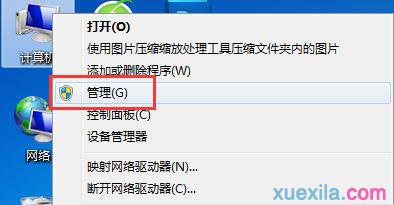
2、接著點擊“本地用戶和組-用戶”,在右側列表找到“Administrator”選項,雙擊打開。

3、在Administrator屬性窗口,取消勾選“帳戶已禁用”,點擊確定。
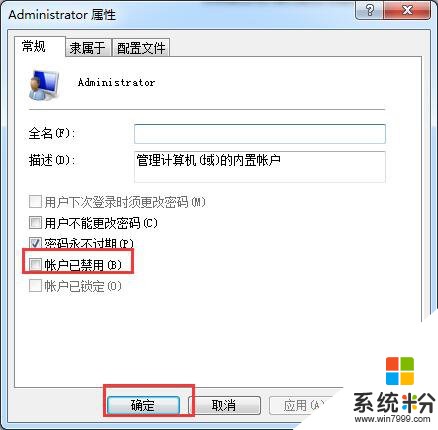
4、打開控製麵板,進入“添加或刪除用戶帳戶”。
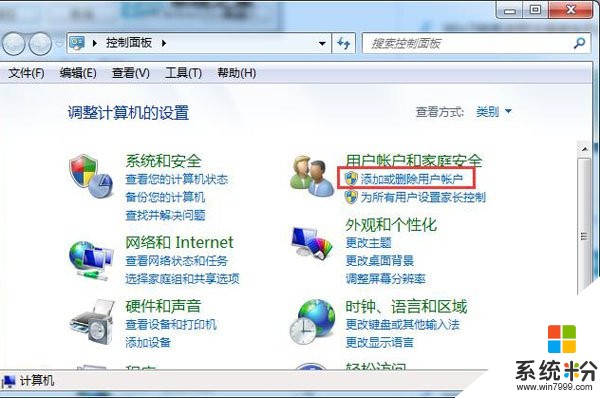
5、現在就可以看到Administrator管理員帳戶已經被開啟了。
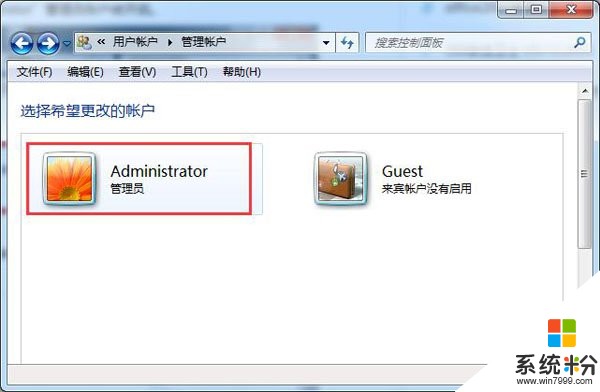
如何解決win7電腦管理員帳戶Administrator被禁用相關文章:
1.windows7開機管理員帳號administrator被禁用
2.win7係統怎麼禁用管理員賬戶
3.如何解決win7提示帳戶已被停用無法登錄
4.Win8.1管理員賬戶被禁用怎麼辦
5.win7如何開啟係統管理員賬戶
6.Win7任務管理器已被係統管理員停用怎麼辦
以上就是怎樣解決win7電腦管理員帳戶Administrator被禁用教程,希望本文中能幫您解決問題。
Win7相關教程